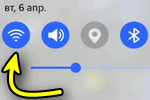Всем доброго времени!
Всем доброго времени!
Сегодня уже нельзя представить телефон без подключения к интернету (по крайней мере для большинства ), часть функционала станет просто отрезанной: ни погоду узнать, ни ответить на сообщения в соц. сетях, ни проглядеть последние новости…
Вообще, причин отсутствия интернета на мобильном гаджете — не так уж и мало. В этой статье хочу выделить самые основные из них (наиболее популярные, с которыми сталкиваются почти все пользователи). Думаю, заметка будет весьма полезна и выручит вас в трудную минуту…
И так, ближе к теме.
Дополнение!
Как увеличить громкость на Андроиде (слишком тихий звук, пропускаю звонки).
Причины, из-за которых не работает интернет на телефоне (Андроид)
Эту статью, я думаю, стоит разделить на две части: в одной разобрать проблемы с мобильным интернетом (тот же 3G/4G), в другой — когда интернет не работает через Wi-Fi сеть.
Нет мобильного интернета 3G/4G
Рекомендую для начала перезагрузить телефон и отключиться от Wi-Fi сетей.
На ‘месте’ ли баланс?
Пожалуй, это первое, с чего следует начать. Даже если вы только вчера положили 1000 руб. на счет — они могли ‘испариться’ с него, например, из-за каких-нибудь подписок (или если ваш телефон заражен вирусом — он мог перевести средства на другой номер).
Для проверки баланса можно воспользоваться личным кабинетом на сайте оператора, либо использовать следующие USSD-запросы (см. скрин ниже 👇,):
- Мегафон: *100#
- Билайн: *102#
- Теле2: *105#
- МТС: *100#
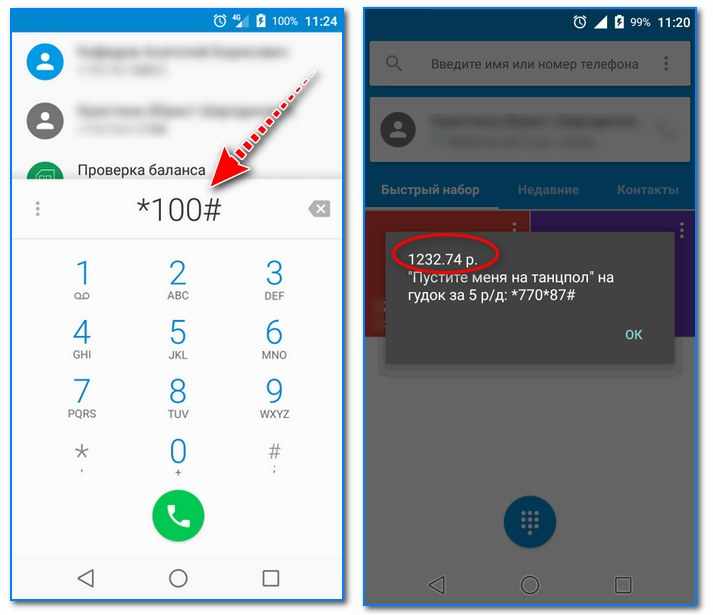
Проверка баланса на Мегафоне
Находитесь ли вы в зоне покрытия сети?
Если вы находитесь за пределом крупного города — обратите внимание, что возможно в этой местности не работает 4G (а может даже и 3G). Территория нашей страны достаточно обширна, и есть места, где и простой связи может и не быть…
Для того, чтобы узнать зону покрытия вашего мобильного оператора — достаточно зайти на его официальный сайт и посмотреть карту. Например, у МТС она выглядит так (см. скрин ниже 👇,).
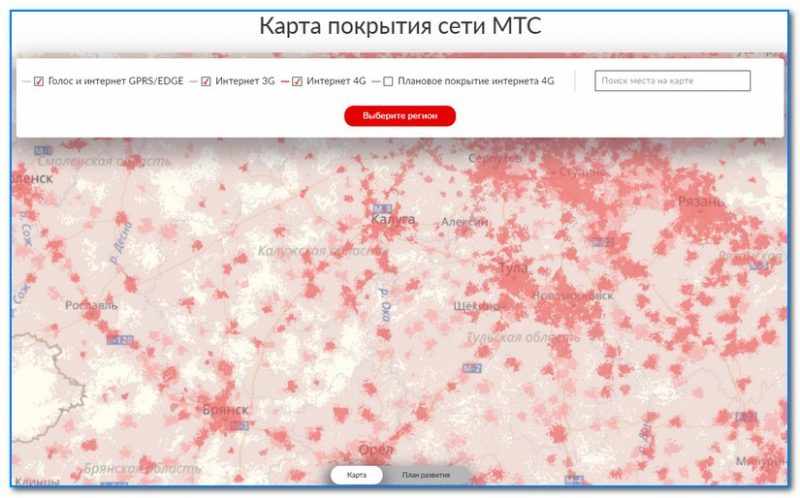
Зона покрытия МТС (скрин с офиц. сайта оператора)
Кстати, в этом плане также не лишним было бы обратить внимание на уровень сигнала. У устройств на Андроид это можно заметить по значку сети в верхней части окна (см. пример ниже).
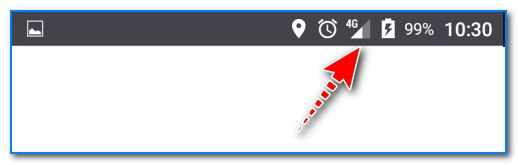
Уровень сигнала
Не включен ли лимит в настройках Андроида?
В настройках Андроида есть такая ‘фишка’ как ограничение трафика по достижении определенного лимита (т.е. телефон сам мониторит статистику, и чтобы ваш баланс не ушел в минус, он вовремя отключает передачу мобильных данных).
Правда, обычно, на экране появляется уведомление, и вы должны быть в курсе, что причина в этом… (но мало ли…?).
Посмотреть установленное ограничение и лимит можно в настройках Андроида в разделе ‘Передача данных’ (см. скрин ниже 👇,). Там же можно задать новые параметры.
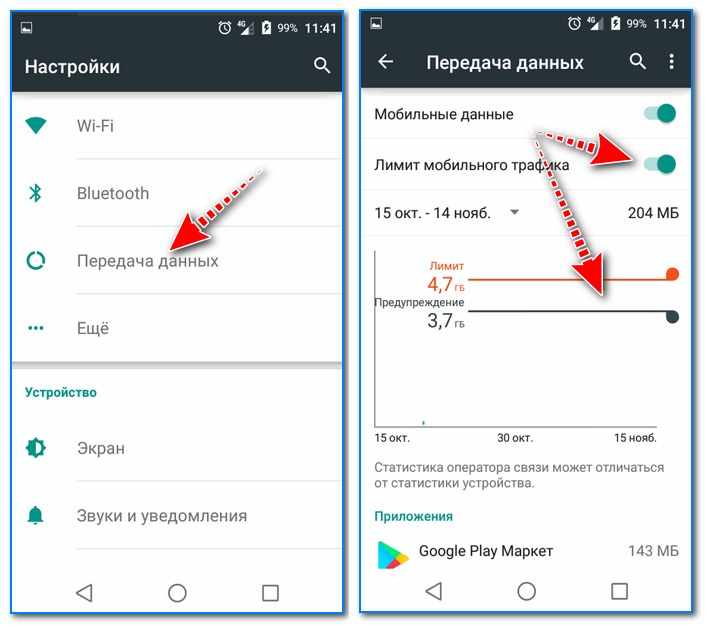
Проверка лимита (в настройках Андроид)
Не закончился ли трафик (возможно исчерпаны лимита вашего тарифа)?
Это наиболее популярная причина отсутствия интернета. Даже лимит в несколько десятков гигабайт можно истратить, посмотрев несколько онлайн-фильмов (например).
Узнать ‘остатки’ по вашему тарифу — можно в личном кабинете оператора (либо, воспользовавшись звонком в кол-центр). У Мегафона, например, все это достаточно просто организовано: достаточно открыть соответствующую вкладку в ЛК.
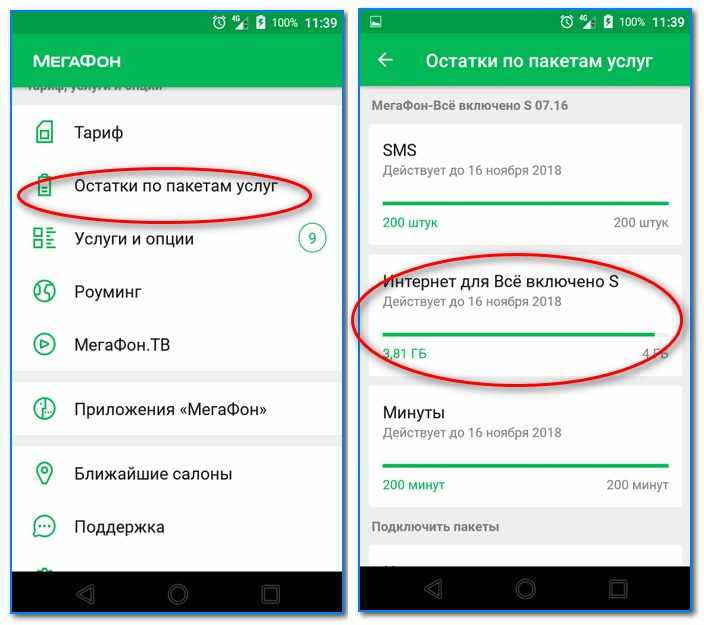
Остатки по тарифам услуг в Мегафоне (личный кабинет)
Перепроверьте настройки интернета
В некоторых случаях настройки в телефоне, необходимые для доступа к интернет, сбрасываются. Легче всего получить их заново с помощью звонка или отправки USSD-запроса к оператору. Ниже привожу небольшую табличку с 4-кой популярных операторов в нашей стране…
| Название оператора | Действие |
|---|---|
| Мегафон | SMS с текстом «1» на номер 5049 |
| Билайн | Звонок на номер 06503 |
| МТС | Пустое сообщение на номер 1234 |
| Теле2 | Звонок на номер 679 |
Можно, кстати, эти параметры задать вручную (но на мой взгляд, это хлопотно 😢,). Для этого нужно отрыть настройки Андроид раздел ‘Точки доступа APN’, и ввести следующие параметры из таблички ниже (скрин в помощь 👇,).
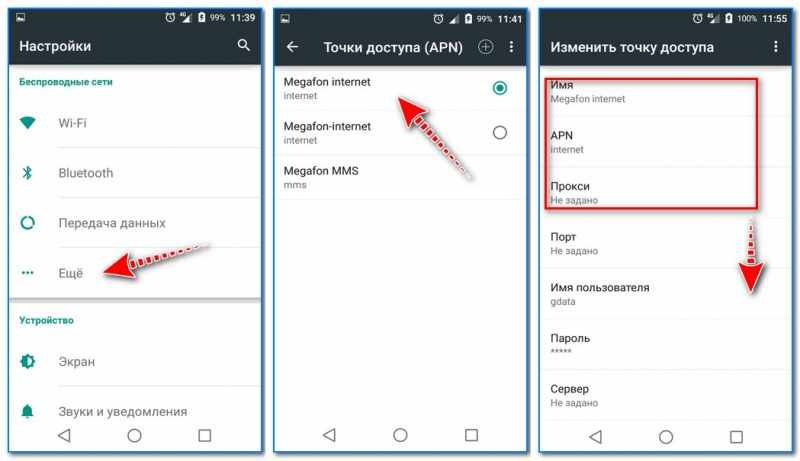
Настройки интернета (Андроид)
Табличка с параметрами для крупной 4-ки операторов.
| Название оператора | Имя | APN | Имя пользователя | Пароль |
|---|---|---|---|---|
| Мегафон | Megafon Internet | internet | gdata | gdata |
| Теле2 | Tele2 Internet | internet.tele2.ru | не важно | не важно |
| Билайн | beeline | internet.beeline.ru | beeline | beeline |
| МТС | mts-internet | mts | mts | mts |
Проблема с SIM-картой
Если вы приобрели новый телефон, затем ставили старую SIM-карту и обнаружили, что не работает интернет — возможно все дело в том, что нужно просто заменить ее на новую (также это может потребоваться, если вы случайно повредили ее). Благо, что операторы выдают новые SIM-карты бесплатно (по крайней мере, пока …).
Для перепроверки, можно вынуть SIM-карту и вставить ее в другой телефон. Такой простой тест сможет подсказать, в чем конкретно проблема: с самим аппаратом, или все-таки с картой…
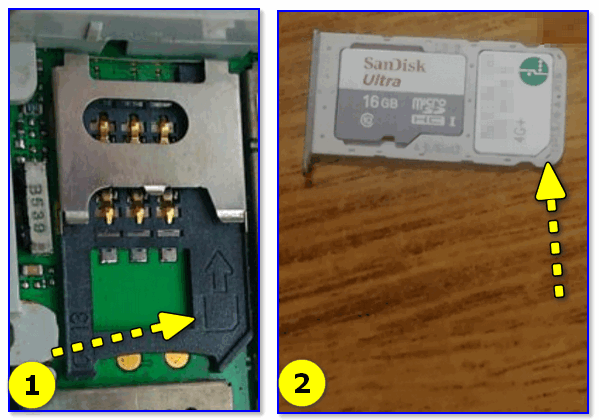
Уголок, показывающий как правильно установить SIM-карту
Нет интернета по Wi-Fi
Отдельным ‘особняком’ стоят проблемы с доступом к интернету по Wi-Fi (поэтому я и вынес их в отдельную категорию).
Примечание!
Если вы хотите подключить свой телефон (на Андроид) к Wi-Fi сети, а он ее не видит — ознакомьтесь вот с этой инструкцией
Перед дальнейшим разбором рекомендую сделать 3 вещи:
- перезагрузить телефон,
- после чего выключить/включить Wi-Fi сеть (см. скрин ниже 👇,). Также при этом обратите внимание на режим полета — он должен быть выключен!
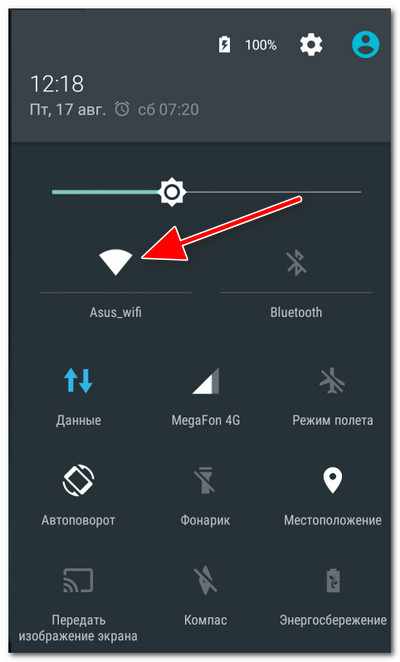
вкл./выкл. Wi-Fi
- проверьте, есть ли доступ к интернету у других устройств, подключенных к этой же Wi-Fi сети. Если интернета на них также нет, то искать причину нужно в роутере (маршрутизаторе), с помощью которого вы выходите в сеть. В этом случае рекомендую вот эту инструкцию.
Не сбилась ли дата и время?
Это первая и очень популярная причина. Причем, уточню, проверьте не только само время, но и часовой пояс, форматы даты. Попробуйте их задать вручную и затем проверить работу сети.
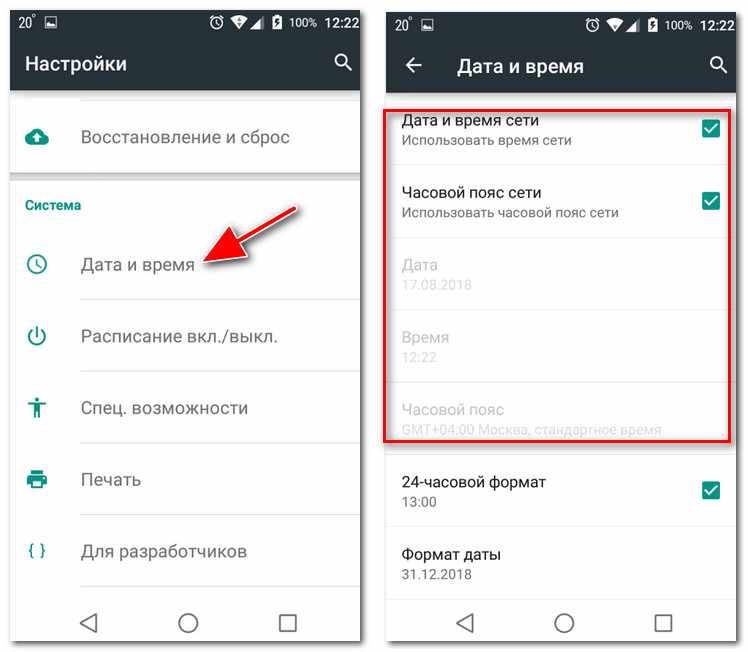
Настраиваем дату и время на Android
Обратите внимание на защитные приложения
Нередко, когда доступ к Wi-Fi могут блокировать антивирусы (особенно, при включении макс. уровня защиты). Чаще всего это относится к общественным Wi-Fi сетям, где-нибудь в парках или аэропортах (антивирусы их сильно недолюбливают, считая довольно ‘дырявыми’, через которые могут утечь персональные данные).
На время тестирования — можно отключить антивирус (либо занести вашу домашнюю сеть в список доверенных).
Попробуйте удалить в настройках Wi-Fi сеть и подключиться к ней заново. Сделать это можно в разделе ‘Wi-Fi’.

Удалить сеть / Андроид
Отвалились провайдерские DNS сервера
Также нередко, когда у Интернет-провайдера могут сбоить DNS серверы (а из-за них у вас могут с трудом/либо вообще никак не открываться те же странички в браузере). Более подробно о DNS здесь
Чтобы их заменить достаточно открыть настройки Wi-Fi сети, к которой вы подключились, и указать DNS от Google (они будут точно не хуже, чем от вашего Интернет-провайдера). В своем примере я указал 8.8.8.8 и 8.8.4.4.
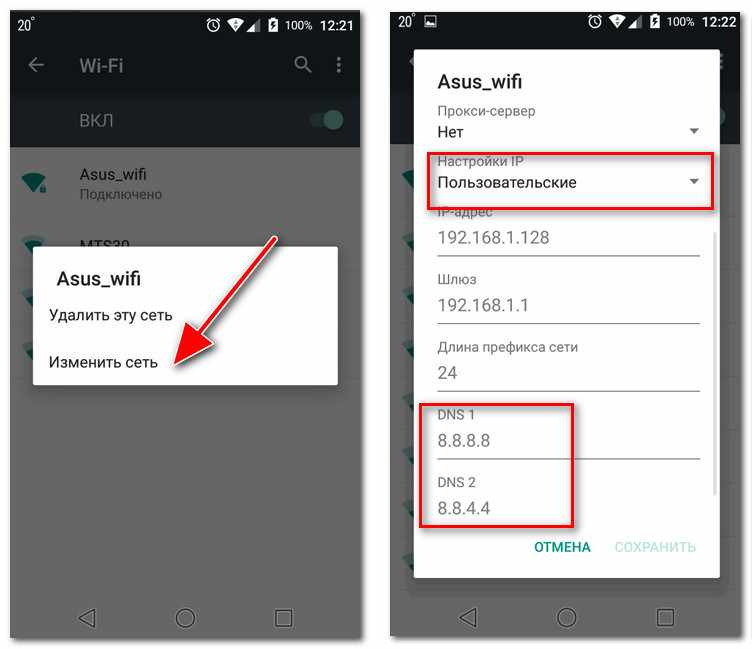
Настройка DNS-серверов
Дополнение к вышесказанному!
Также рекомендую ознакомиться с одной моей прошлой инструкцией. В ней более подробно рассказано, почему может не работать интернет на Андроиде через Wi-Fi